Google Photos 是无缝保存生活中最珍贵时刻的首选平台。其轻松的同步和基于云的存储彻底改变了我们保护数字记忆的方式。然而,在便利的同时,用户有时也会遇到一个意想不到的障碍——谷歌照片无法在手机上备份的令人困惑的问题。
这种不便可能会给用户从这家科技巨头的照片管理服务中获得的无缝体验蒙上阴影。在本指南中,我们将揭开 Google Photos 可能拒绝在手机上备份的神秘面纱,并提供全面的路线图来排查和解决这个看似难以捉摸的问题。
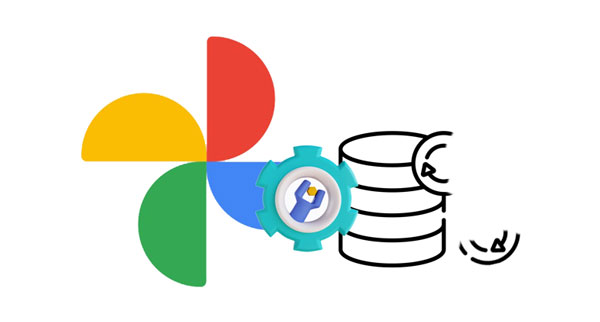
“为什么我的 Google 照片没有备份到我的 iPhone/Android 手机上?”不少人都遇到过这样的麻烦。这种意外的小问题可能会令人沮丧,尤其是在依赖无缝的基于云的存储时。因此,我们将首先深入研究 Google Photos 拒绝备份背后的原因。
主要原因如下:
查看更多: Google 照片备份卡住了?问题毫不费力地解决了
对于那些面临 Google Photos 自动备份失败困境的人来说,不用担心;解决方案触手可及。让我们仔细分析各种故障排除步骤来识别和解决问题。
强大的互联网连接是任何基于云的服务的支柱。连接不稳定或薄弱可能会阻碍备份过程。这种情况,请检查您的网络或重置网络。
步骤1:打开Android上的“设置”应用程序,然后选择“常规管理”。
步骤2:点击“重置”>“重置网络设置”>“重置设置”>“重置”。
步骤 3:之后,将您的 Android 手机连接到可用网络并检查 Google 相册。

第 1 步:解锁您的 iPhone,然后打开“设置” 。
步骤2:选择“常规”>“传输或重置iPhone ”>“重置”>“重置网络设置”。
第 3 步:现在,将您的 iPhone 重新连接到网络,并使用 Google Photos 再次备份您的数据。

有时,一个简单的疏忽可能就是根本原因。验证您的 Google 相册应用是否设置为备份媒体,然后导航至应用设置并确认备份和同步已启用。
第 1 步:打开 Google 相册,然后单击您的个人资料图标。
步骤2:然后您将看到备份状态。有几种情况:备份完成、备份关闭、备份中、准备备份、准备备份、等待连接、等待 Wi-Fi。
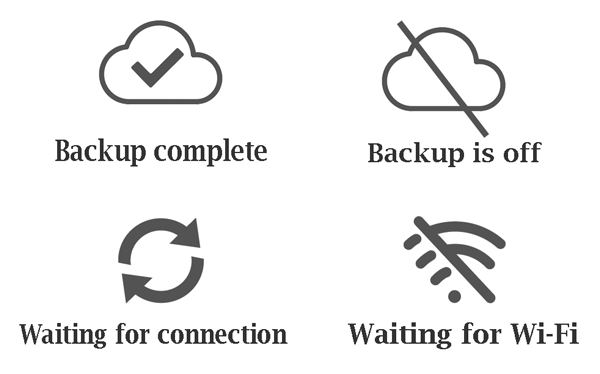
此外,如果备份已关闭,请选择“设置”并启用“备份和同步”。

Google 相册不会备份您的图片和视频?您的 Google 帐户的云存储空间可能不足,从而阻碍备份过程。评估您的存储状态并在必要时考虑升级。您可以在 Google Photos 上查看存储空间。
第 1 步:打开 Google 相册并选择您的个人资料图标。
步骤2:点击“照片设置”>“备份”>“管理存储”。
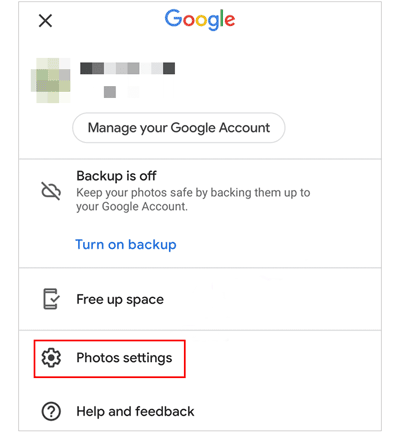
在这种情况下,您可以从 Google Photos 和 Google Drive 中删除这些无用的文件。然后它会释放一些存储空间。或者您可以购买额外的云空间。
您的手机上的 Google 相册照片尚未完全备份?实际上,设备上的内部存储空间不足也会阻碍备份过程。确保 Google 相册有足够的空间来无缝存储您的回忆。
步骤1:运行“设置” ,然后选择“设备维护”。
步骤 2:选择“存储”以查看 Android 手机上的可用空间。
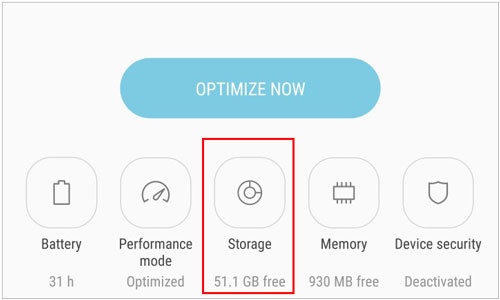
顺便说一句,在某些 Android 设备上,您可以打开文件管理器来检查已使用的存储空间。
步骤1:导航至“设置”并单击“常规”。
步骤2:选择“ iPhone存储”,您将看到使用情况。

为了优化您的手机存储空间,请从设备中删除不需要的数据,并卸载无用的应用程序。
混乱的应用程序缓存可能会导致故障。清除应用程序设置中的缓存,可能会解决 Google 相册备份过程中的任何障碍。顺便说一句,您无法清除 iOS 设备上的缓存。
第 1 步:导航至“设置”并选择“应用程序”。
第 2 步:找到Google Photos应用程序并选择它。
步骤3:点击“存储”>“清除缓存”。然后缓存将被删除。

之后,请启动 Google 相册并重试。
调整应用程序内的照片质量设置可能会提供解决方法。尝试不同的质量设置,看看它是否会影响备份功能。
第 1 步:在您的设备上打开Google 相册,然后点击个人资料图片。
步骤2:选择“照片设置”>“备份”>“备份质量”。
步骤 3:然后在此处更改备份质量,然后再次尝试备份数据。
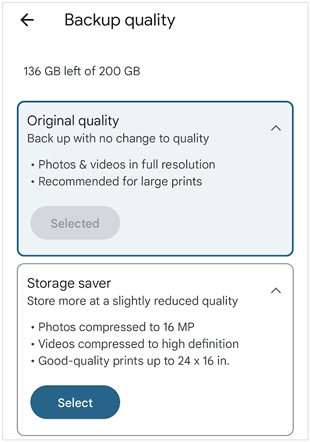
当您的 iPhone 或 Android 手机上的 Google 照片备份停止时,请检查您的电源模式。低功耗模式设置可以限制后台进程,包括备份。暂时停用低电量模式,以使 Google 照片发挥最佳功能。
步骤1:进入“设置”并点击“电池”。
步骤2:点击“省电”并将其关闭。
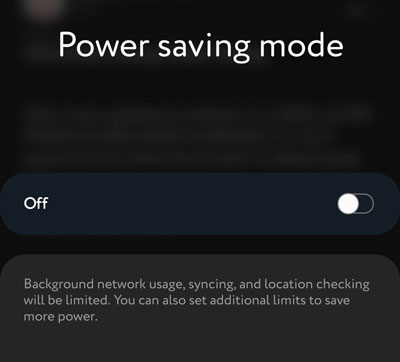
步骤1:进入iPhone的“设置” ,然后选择“电池”。
步骤2:关闭“低功耗模式”功能。
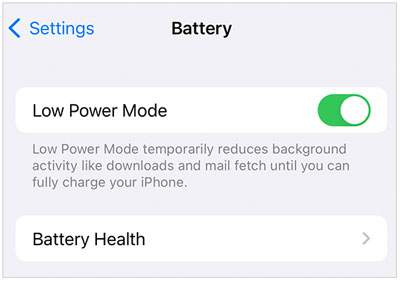
了解更多:如果iPhone 迁移不起作用怎么办?你该如何应对?要获得可靠的方法,您可以阅读本指南。
过时的应用程序可能会遇到兼容性问题,这可能会导致 Google Photos 无法备份。通过从相应的应用商店进行更新,确保您使用的是最新版本的 Google 相册。
第 1 步:转到 Android 手机或 iPhone 上的App Store 。
第二步:点击“我”,查看已安装的应用程序。
步骤 3:检查是否有新版本的 Google 相册。如果是,请立即更新。
过时的手机操作系统也可能是罪魁祸首。让您的设备软件保持最新,以保持与 Google 相册的兼容性。
步骤1:请导航至“设置” ,然后选择“系统”。
步骤 2:点击“系统更新”来更新 Android 操作系统。
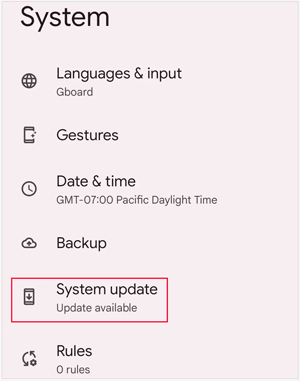
第 1 步:转到“设置”并选择“常规”。
步骤2:选择“软件更新”。然后在您的 iOS 设备上安装最新版本。

作为最后的手段,如果自动备份仍然不配合,请考虑手动上传照片和视频。
第 1 步:打开Google 相册,然后使用您的 Google 帐户登录。
第 2 步:允许该应用访问您的照片和视频。
步骤 3:选择并长按要备份到 Google 相册的文件。
第四步:点击底部的“备份”。然后您的视频和照片将上传到 Google 相册。
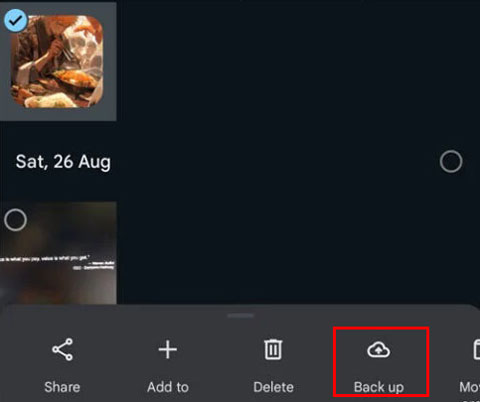
假设您不想解决 Google Photos 上的备份问题,您可以直接使用替代方案 - Samsung Messages Backup ,这是一款用于将各种数据从 Android 传输到计算机的软件。您可以一键将照片、视频、联系人、短信、通话记录、应用程序等备份到计算机。此外,您可以在界面上预览文件。
- 在计算机上一键备份和恢复 Android 数据。
- 有选择地将文件从 Android 传输到 PC/Mac,反之亦然。
- 轻松管理计算机上的照片、联系人、音乐等。
- 允许您在计算机上接收和发送短信。
- 传输数据而不损失质量。
下载替代方案来替换 Google Photos。
步骤1:在电脑上安装软件,打开它并选择“ Android Assistant ”。
步骤2:将Android手机通过USB连接到电脑,并在Android上启用USB调试。然后连接就完成了。

第三步:对于选择性传输,您可以点击一个类别,然后勾选您要备份的文件;然后单击“导出”将它们复制到您的计算机。如需一键备份,可以点击“超级工具包”>“备份”,选择文件类型;最后,单击“备份”即可立即传输它们。

进一步阅读:想要将您的照片从 Google 云端硬盘同步到 Google 相册吗?那么你就可以利用这些方法。
如果达到存储限制,可能会产生以下后果:
Google Photos 有一个“垃圾箱”功能,已删除的项目会存储 30 天。您可以通过访问“垃圾箱”并恢复在此期间恢复已删除的照片。
从设备中删除照片不会影响 Google 相册中的备份副本。除非单独从 Google Photos 中删除,否则它会保留在云端。
虽然 Google 相册无法在手机上备份的挫败感可能会令人不安,但本指南为您提供了排查和解决问题的工具。无论是网络故障、存储问题还是应用程序兼容性,这些解决方案都能确保您的数字记忆在云中找到一个安全的家。利用 Google Photos 备份功能的便利性,继续珍惜每一个拍摄的瞬间,而无需担心数据丢失。
相关文章
通过 4 种功能方式保存 WhatsApp 中的照片 - 保存记忆
无需 iCloud 将照片从 iPhone 传输到 iPhone? (5种行之有效的方法)
版权所有 © samsung-messages-backup.com 保留所有权利。